谷歌浏览器协议处理程序功能怎么用?如果你想要在使用谷歌浏览器过程中实现更好的网页交互,改善自己的上网体验,那么可以开启谷歌连起来的协议处理程序,它能够为用户提供更加优质的上网浏览过程。今天小编带来谷歌浏览器开启协议处理程序功能操作步骤,感兴趣的用户可以继续阅读下面的内容。
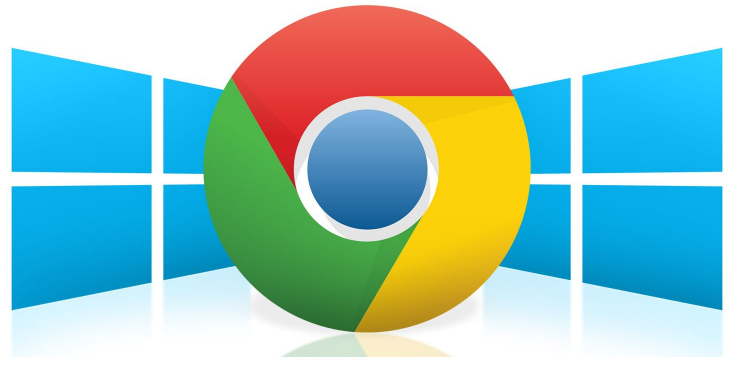
1、进入浏览器后点击右上角的三个点(菜单栏),然后选择下方选项列表中的设置功能。
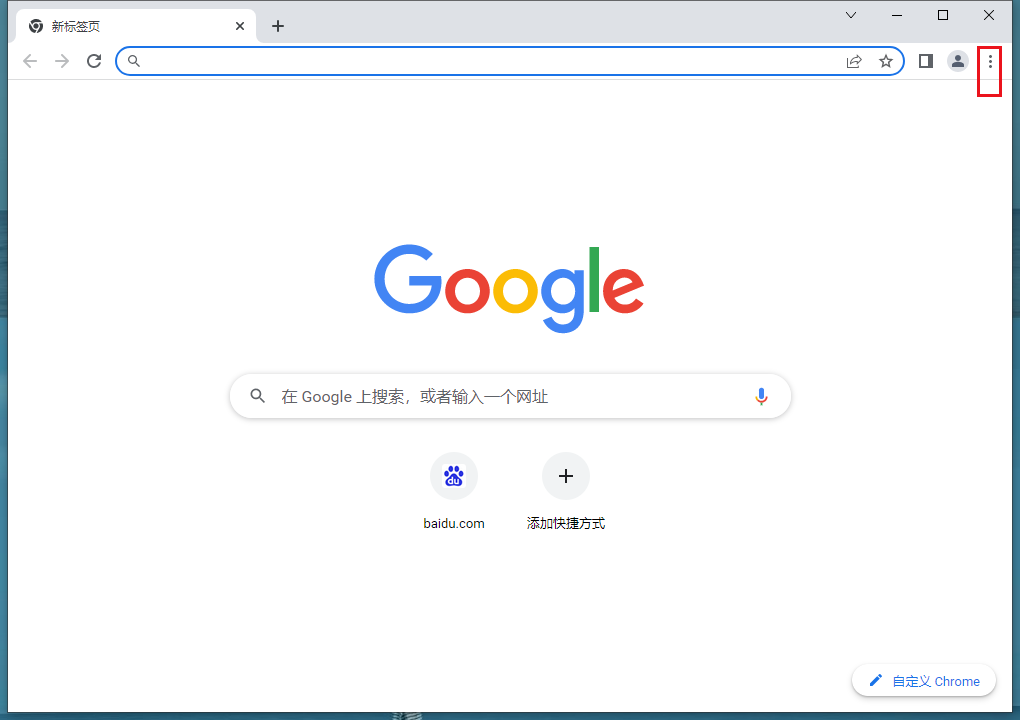
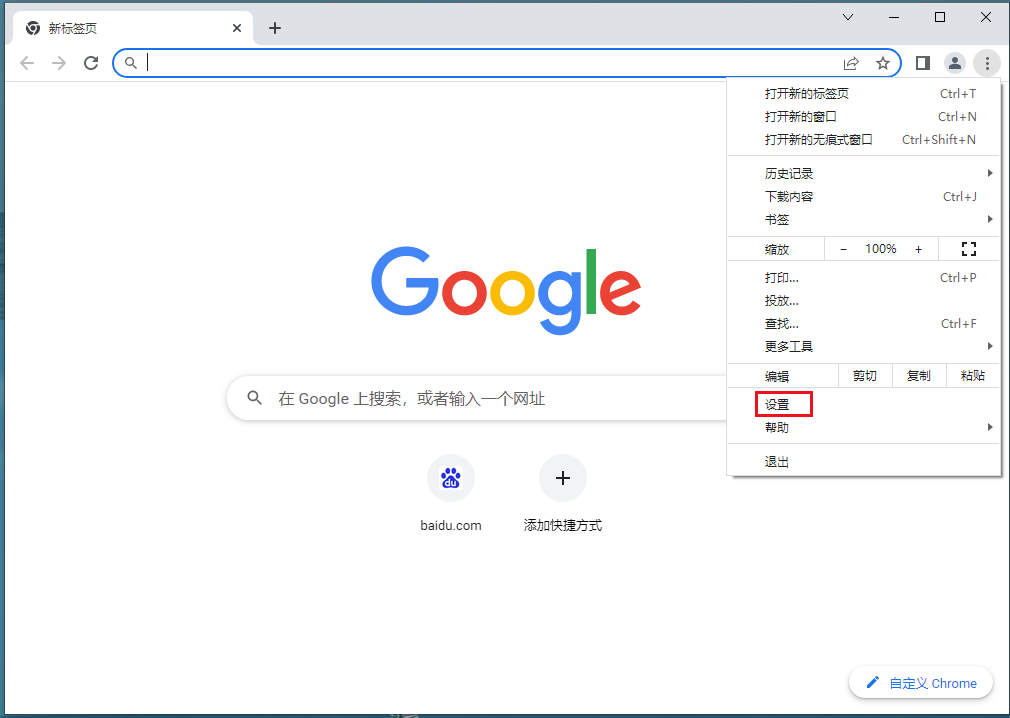
2、接着在设置页面点击选项栏里的安全和隐私设置选项。
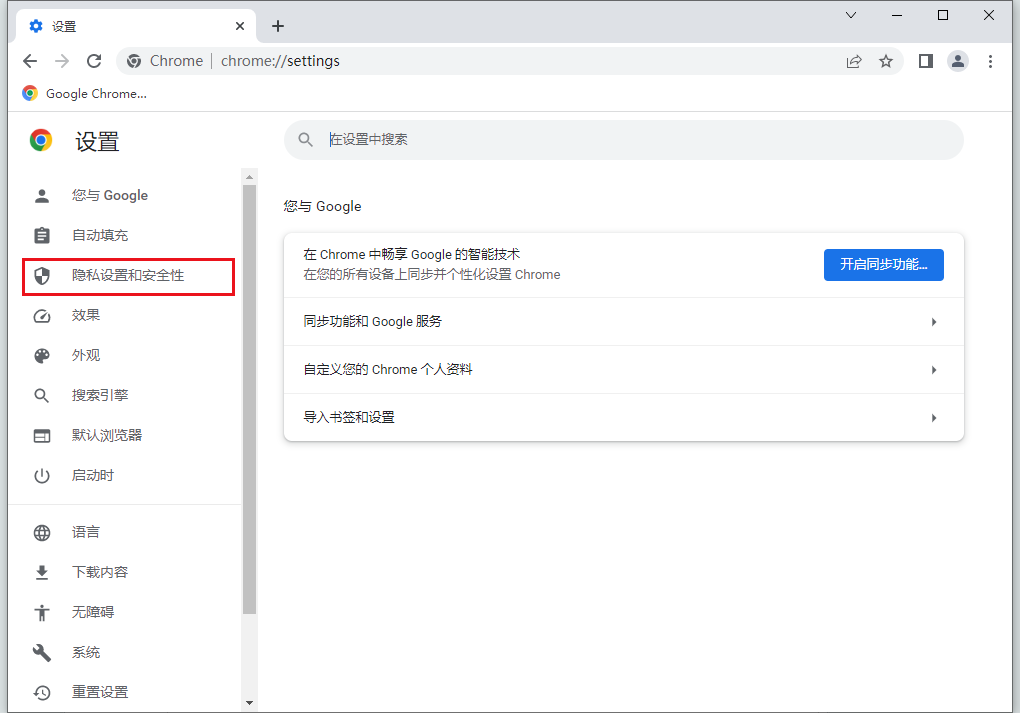
3、然后在该页面点击网站设置功能。
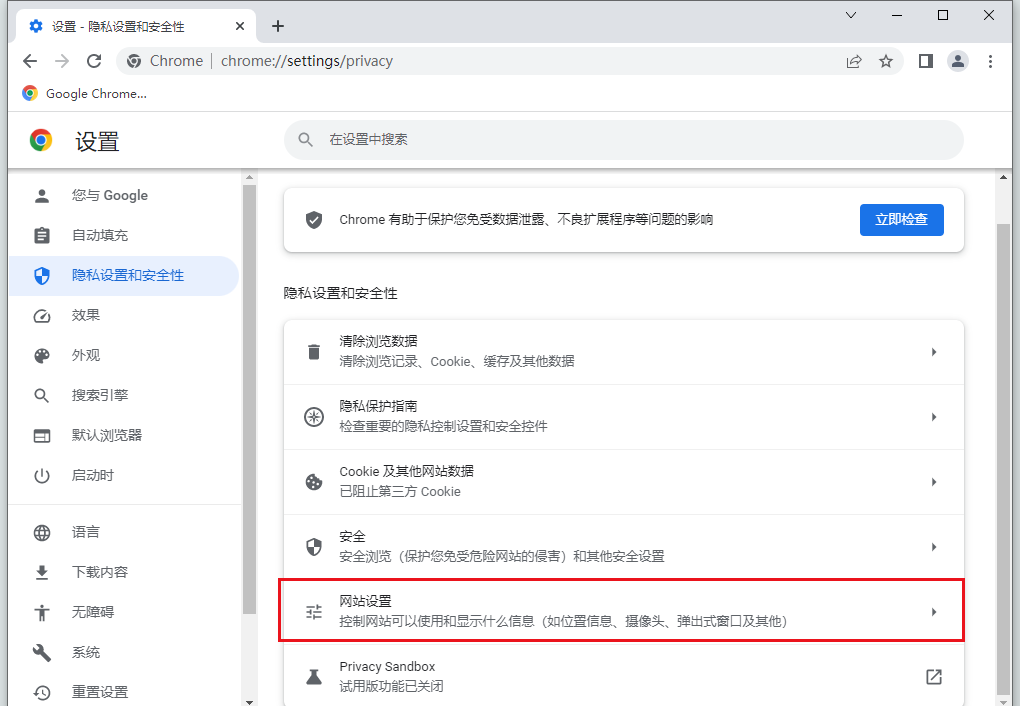
4、在出现的下拉框中选择更多权限并点击。
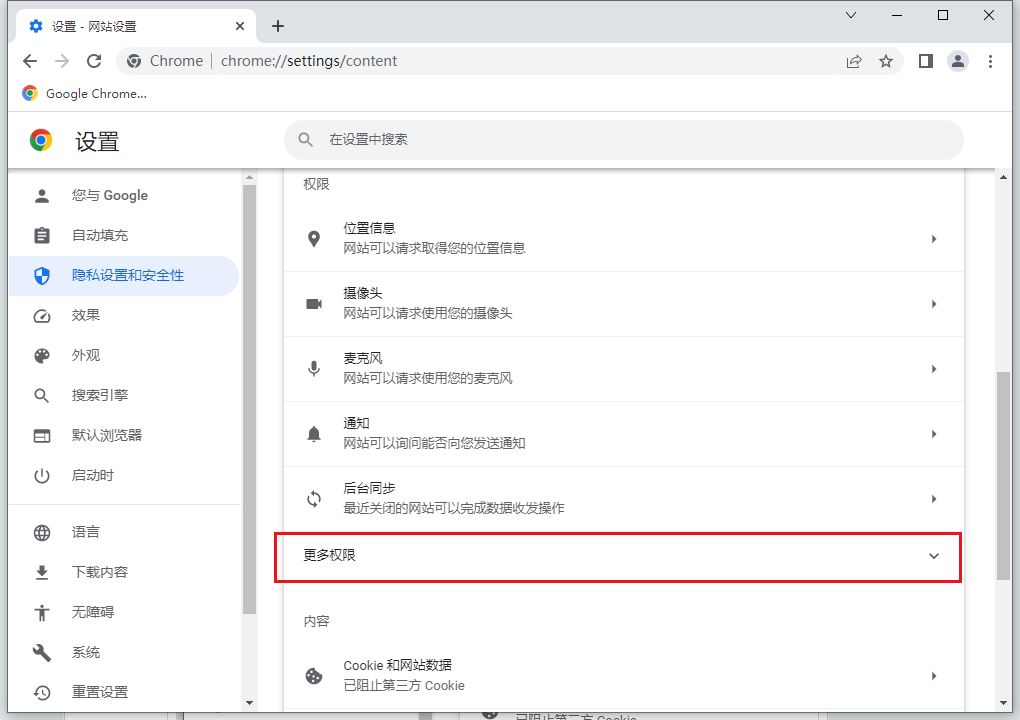
5、这时我们需要找到处理程序这个功能。
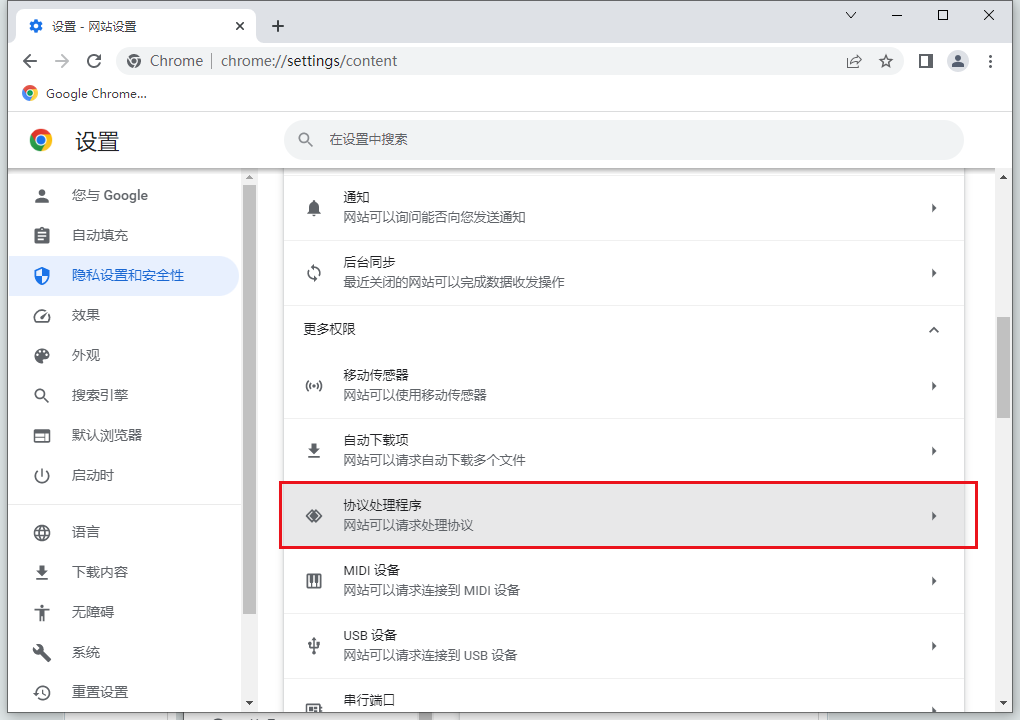
6、最后我们把网站可以请求处理协议进行勾选就可以了。
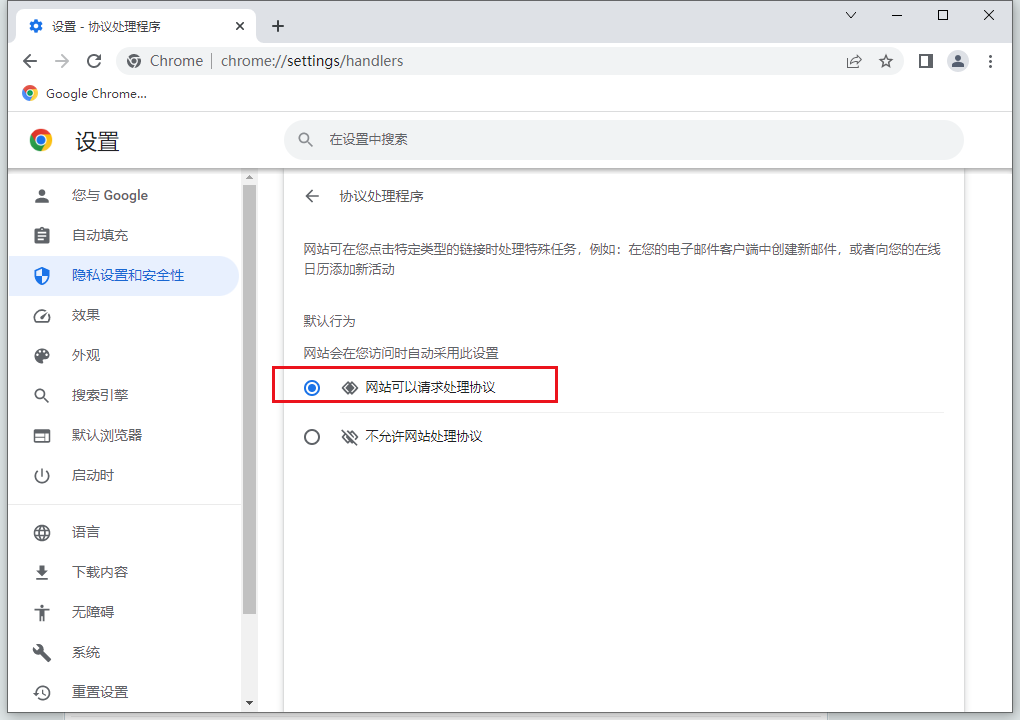
好了,以上就是关于【谷歌浏览器协议处理程序功能怎么用-谷歌浏览器开启协议处理程序功能操作步骤】的全部内容。不知道如何使用谷歌浏览器协议处理程序功能的用户可以参考上面浏览器部落分享的步骤进行操作。
